Cómo buscar una palabra en un PDF

Desde que se convirtió en un formato abierto, los documentos en PDF son cada vez más comunes, porque mantienen la integridad del diseño sin importar el dispositivo desde el que se visione: ordenador, móvil, tablet, etc.
A veces necesitas encontrar cierta palabra en un documento PDF, ya sea para confirmar un dato, para localizar información importante, o por simple curiosidad. Por suerte, es una operación rápida y sencilla.
Para buscar una palabra en un PDF vamos a utilizar la aplicación oficial de Adobe, la compañía inventora del formato PDF. Adobe Acrobat Reader DC es un programa gratuito, está en español, e incluye un potente buscador.
Comienza descargando Acrobat Reader DC desde su página web. Pon atención porque por defecto descarga e instala también el antivirus McAffee. Desmarca la opción si no te interesa.
Una vez instalado, entra en el menú Archivo y abre el PDF en donde deseas buscar palabras. Pulsa las teclas CTRL + F, si usas Windows, o CMD + F, si tienes un Mac. Se abrirá una ventana de búsqueda en pantalla, en donde podrás escribir la palabra que quieres buscar:
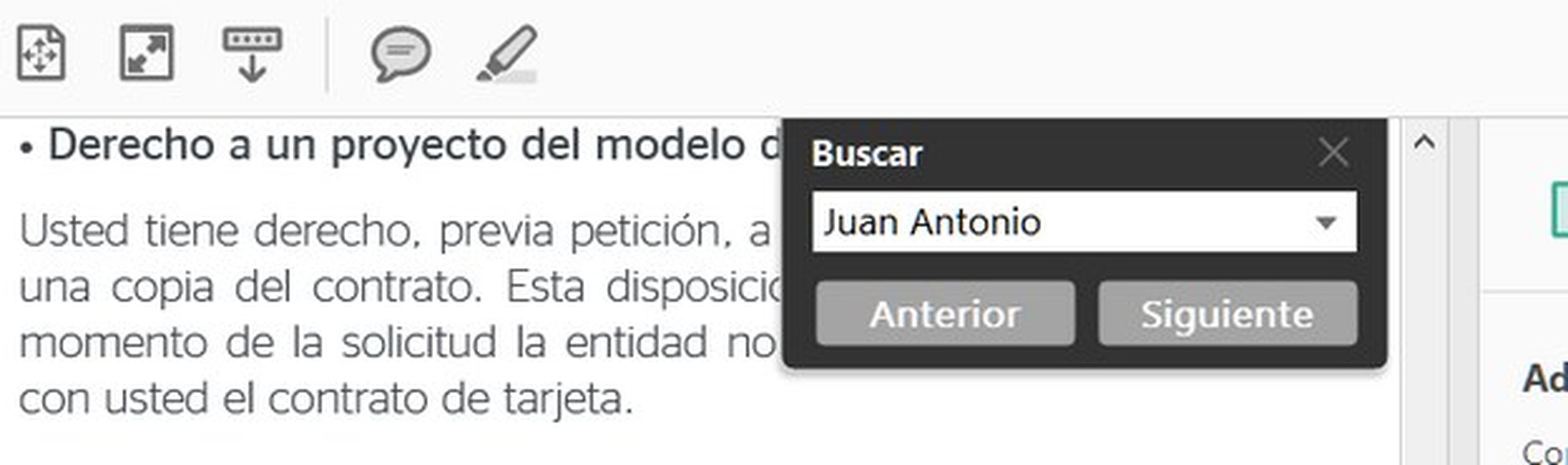
Pulsa en Siguiente para buscarla repetidas veces en el PDF.
Para hacer búsquedas más elaboradas, pulsa CTRL + Mayúsculas + F en Windows, o CMD + Mayúsculas + F en un Mac. Así abrirás el buscador avanzado:
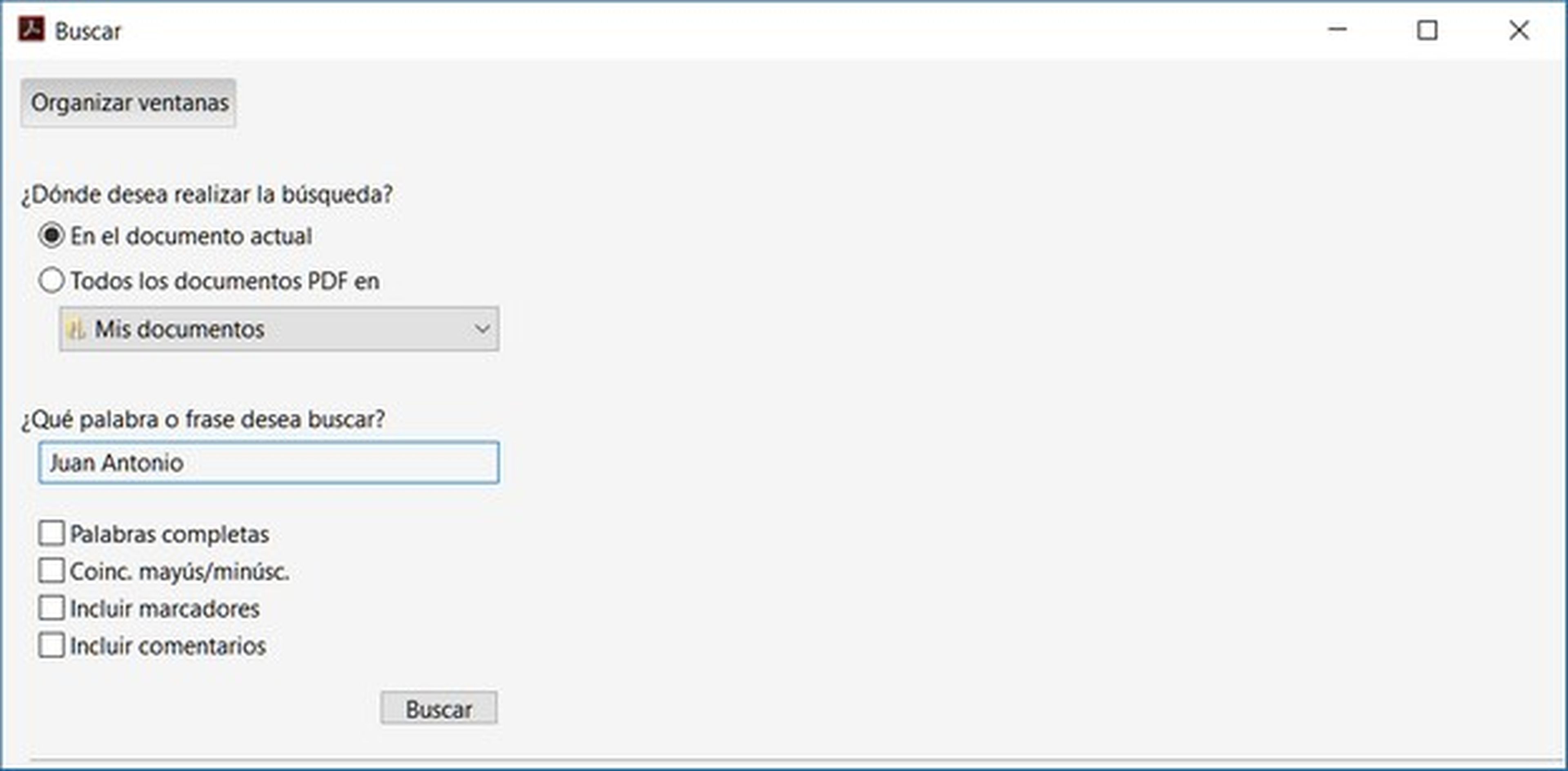
Aquí puedes buscar en todos los documentos PDF de una determinada carpeta (no sólo en el actual), y también palabras completas, marcadores y comentarios. Además hay una casilla para indicar si quieres que coincidan las mayúsculas y las minúsculas.
Buscar palabras en un PDF es una tarea muy sencilla. Con esta combinación de teclas, que también funciona con otras aplicaciones, ahorrarás mucho tiempo.
Descubre más sobre Juan Antonio Pascual Estapé, autor/a de este artículo.
Conoce cómo trabajamos en Computerhoy.
